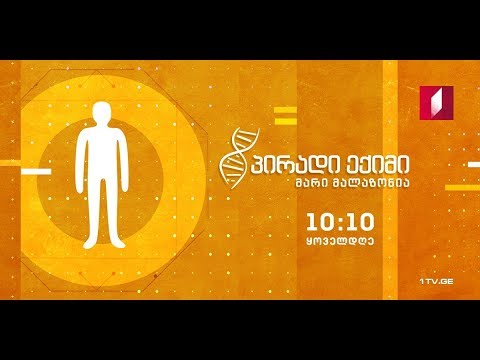
Inhoud
- Probleem # 1: Galaxy S7 reageert niet, bevriest en start willekeurig opnieuw op
- Probleem # 2: Galaxy S7 edge kan geen MMS verzenden
- Probleem # 3: Verizon Galaxy S7 werkt niet op het ATT-netwerk
- Probleem # 4: Galaxy S7 gaat niet aan na het instellen van de Ultra Power Saving-modus
- Probleem # 5: Galaxy S7 laadt niet op
- Probleem # 6: hoe weet u of uw Galaxy S7 nep is of niet
- Probleem # 7: Galaxy S7 edge ontvangt geen sms
- Neem contact met ons op
Hallo jongens! Welkom bij een ander # GalaxyS7-bericht dat enkele vragen en problemen beantwoordt die door sommige leden van onze community aan ons zijn voorgelegd. We hopen dat de oplossingen in dit bericht niet alleen de genoemde gebruikers zullen helpen, maar ook anderen met dezelfde of vergelijkbare ervaring.
Probleem # 1: Galaxy S7 reageert niet, bevriest en start willekeurig opnieuw op
Galaxy S7 een maand oud. samen met het langzaamaan niet meer reageren en bevriezen, uit het niets waar het opnieuw opstart. Zelfs na het opnieuw opstarten, tenzij ik het een tijdje met rust laat, hapert het alsof het SPU is op volle kracht.
Ook tijdens deze evenementen zal het verschijnen "Touchwiz" reageert niet of "Processysteem" reageert niet, wacht of sluit af, maar geen van beide opties werkt. Zeer frustrerende nieuwe telefoon, ongewijzigd en een paar games en apps. Wordt dit een terugroepactie? - Aaron
Oplossing: Hallo Aaron. Er is een criterium dat moet worden gevolgd als het gaat om het terugroepen van een product, waaronder het aantal apparaten waarvan is bewezen dat ze een bron van schade zijn voor een gebruiker. Gewoonlijk is de belangrijkste reden voor een terugroepactie om te voorkomen dat een product een consument of gebruiker in gevaar brengt. Een klassiek geval is de recente terugroepactie van Samsung Galaxy Note 7 vanwege de defecte batterij die lichamelijk letsel kan veroorzaken.
We hebben nog nooit gehoord dat een Galaxy S7 zich gedraagt als de defecte Note 7s, dus er is absoluut geen herinnering. Uw geval wordt hoogstwaarschijnlijk veroorzaakt door een defect product, dus we raden u aan het op te sturen zodat de hardware kan worden gecontroleerd.
Hoewel de drie symptomen die u hier noemt (bevriezen, niet reageren en willekeurig opnieuw opstarten) consistent zijn met een hardwareprobleem, raden we u toch aan om eerst de basissoftwareproblemen op te lossen om te zien of dat het verschil maakt. Als het oplossen van problemen met de software niets verandert, moet u naar Samsung gaan zodat de telefoon kan worden gerepareerd of vervangen.
Hier zijn de softwareproblemen oplossen die u kunt proberen:
Wis de cachepartitie. Soms raakt de cachepartitie beschadigd na een update of app-installatie, wat resulteert in grillig telefoon- of app-gedrag. Als u de cachepartitie verwijdert, moet de telefoon een nieuwe systeemcache maken door eerst de oude te verwijderen. Deze stap is een onderhoudsstap die u kunt uitvoeren, zelfs als de telefoon geen problemen vertoont, zodat u deze veilig kunt uitvoeren. We hopen dat zodra de systeemcache is vernieuwd, de apps en de telefoon in het algemeen weer normaal zullen werken. Hier is hoe het is gedaan:
- Schakel uw Samsung Galaxy S7 uit.
- Houd de Home- en Volume HOGER-toetsen ingedrukt en houd vervolgens de aan / uit-toets ingedrukt.
- Wanneer de Samsung Galaxy S7 op het scherm wordt weergegeven, laat u de aan / uit-toets los maar blijft u de toetsen Home en Volume omhoog ingedrukt houden.
- Wanneer het Android-logo wordt weergegeven, kunt u beide toetsen loslaten en de telefoon ongeveer 30 tot 60 seconden laten rusten.
- Gebruik de toets Volume omlaag, navigeer door de opties en markeer ‘cachepartitie wissen’.
- Eenmaal gemarkeerd, kunt u op de aan / uit-toets drukken om deze te selecteren.
- Markeer nu de optie ‘Ja’ met de toets Volume omlaag en druk op de aan / uit-knop om deze te selecteren.
- Wacht tot je telefoon klaar is met het uitvoeren van de Master Reset. Als u klaar bent, markeert u ‘Systeem nu opnieuw opstarten’ en drukt u op de aan / uit-toets.
- De telefoon start nu langer dan normaal opnieuw op.
Voer een fabrieksreset uit. Mocht het vernieuwen van de systeemcache niet werken, dan is de andere softwaretruc die u kunt proberen, het wissen van de telefoon via fabrieksreset. Door de fabrieksinstellingen te herstellen, worden alle telefooninstellingen teruggezet naar hun standaardwaarden, dus als er ergens tijdens het gebruik van het apparaat een softwareprobleem is opgetreden, zou deze stap dit moeten elimineren.
Voordat u verder gaat, moet u eerst een back-up van uw onvervangbare bestanden maken.
Volg deze stappen om uw S7 in de fabriek te resetten:
- Schakel uw Samsung Galaxy S7 uit.
- Houd de Home- en Volume HOGER-toetsen ingedrukt en houd vervolgens de aan / uit-toets ingedrukt.
- Wanneer de Samsung Galaxy S7 op het scherm wordt weergegeven, laat u de aan / uit-toets los maar blijft u de toetsen Home en Volume omhoog ingedrukt houden.
- Wanneer het Android-logo wordt weergegeven, kunt u beide toetsen loslaten en de telefoon ongeveer 30 tot 60 seconden laten rusten.
- Gebruik de toets Volume omlaag, navigeer door de opties en markeer ‘gegevens wissen / fabrieksinstellingen herstellen’.
- Eenmaal gemarkeerd, kunt u op de aan / uit-toets drukken om deze te selecteren.
- Markeer nu de optie ‘Ja - verwijder alle gebruikersgegevens’ met de toets Volume omlaag en druk op de aan / uit-knop om deze te selecteren.
- Wacht tot je telefoon klaar is met het uitvoeren van de Master Reset. Als u klaar bent, markeert u ‘Systeem nu opnieuw opstarten’ en drukt u op de aan / uit-toets.
- De telefoon start nu langer dan normaal opnieuw op.
- Observeer de telefoon minimaal 24 uur. Installeer GEEN app of update tijdens deze observatieperiode. Hiermee kunt u zien of de telefoon zich nog steeds onregelmatig gedraagt, zelfs als de softwareomgeving is gereset naar de bekende, werkende staat.
Als er niets verandert nadat u de fabrieksinstellingen heeft hersteld, is dat een indicatie dat er een dieper probleem is dat u op dit moment niet kunt oplossen. Twee van de meest voorkomende oorzaken van hardwareproblemen zijn onder meer onnodige schokken door per ongeluk laten vallen en blootstelling aan water / vocht. Als je je telefoon eerder hebt laten vallen of nat hebt gemaakt maar ervoor hebt gekozen om het ons niet te vertellen, kun je het beste de telefoon laten repareren of vervangen.
Aan de andere kant, als uw telefoon werkt tijdens de observatie na een fabrieksreset, maar weer onregelmatig reageert na het installeren van apps, moet de oorzaak van het probleem een van de apps zijn die u installeert. Zorg ervoor dat u apps verwijdert totdat het systeem weer stabiel wordt. Houd er rekening mee dat niet alle apps compatibel zijn met alle Android-apparaten. Het is uw verantwoordelijkheid om wat onderzoek te doen voordat u een app op uw apparaat installeert. Als het probleem terugkomt na het installeren van apps, heb je alleen jezelf de schuld.
Probleem # 2: Galaxy S7 edge kan geen MMS verzenden
Ik heb ook een S7-edge en kan geen mms-berichten verzenden. Het was met Sprint en nu met Family Mobile. ALLES werkt behalve dit. Ik heb al je stappen geprobeerd en niets heeft het opgelost. Het lijkt erop dat dit voor veel mensen een groot probleem wordt en als er iets is dat jullie kunnen doen, zou het door veel gebruikers enorm worden gewaardeerd. Ik ben zelfs zover gegaan dat ik in de servicemodus ging en van band veranderde. Niks werkt. Iets zo eenvoudigs is dit belachelijk. Zo frustrerend voor alle gebruikers. Pleeeeeeaaaase hulp !!! - Zbuch24
Oplossing: Hallo Zbuch24. Het niet verzenden van een mms is een probleem dat niet alleen kan worden veroorzaakt door een slechte telefooninstelling of configuratie. Het is een service die wordt aangeboden door een draadloze netwerkaanbieder, dus als je al onze suggesties uit onze andere berichten al hebt geprobeerd, moet het probleem ergens anders zijn dan op je telefoon. Als gebruiker zijn de probleemoplossing die u kunt doen beperkt tot de basishandelingen zoals het wissen van de cachepartitie, opstarten en observeren in de veilige modus, het wissen van de cache en gegevens van een berichten-app en het terugzetten van de fabrieksinstellingen. Als deze stappen niets veranderen, is dat het bewijs dat het probleem zich aan de kant van uw netwerk bevindt. Daar kunnen externe technici zoals wij niets aan doen. U moet rechtstreeks met uw netwerkaanbieder praten zodat deze directe ondersteuning kan bieden, vooral omdat u een betalende klant bent.
Volg deze stappen om de telefoon in de veilige modus te observeren en het cachegeheugen en de gegevens van een berichten-app te wissen (stappen voor het wissen van de cache en het terugzetten van de fabrieksinstellingen worden hierboven gegeven):
Opstarten naar de veilige modus
- Schakel je Galaxy S7 uit.
- Houd de aan / uit-knop ingedrukt.
- Zodra het ‘Samsung Galaxy S7’ -logo verschijnt, laat u de aan / uit-toets los en houdt u onmiddellijk de knop Volume omlaag ingedrukt.
- Blijf de knop ingedrukt houden totdat de telefoon opnieuw is opgestart.
- Zodra u de tekst 'Veilige modus' in de linkerbenedenhoek van het scherm ziet, laat u de knop Volume omlaag los.
Hoe het cachegeheugen en de gegevens van een berichten-app te wissen
- Open het menu Instellingen via uw meldingenpaneel (vervolgkeuzelijst) of via de app Instellingen in uw app-lade.
- Navigeer naar beneden naar "Apps". Dit kan worden hernoemd naar zoiets als Toepassingen of Toepassingsbeheer in OEM-skinned versies van Android 6.0.
- Eenmaal daar aangekomen, klikt u op een applicatie.
- U ziet nu een lijst met dingen die u informatie over de app geven, waaronder opslag, machtigingen, geheugengebruik en meer. Dit zijn allemaal aanklikbare items. U wilt op Opslag klikken.
- U zou nu duidelijk de knoppen Gegevens wissen en Cache wissen voor de toepassing moeten zien.
Controleer andere mogelijke oorzaken
Mms wordt meestal gebundeld met andere services zoals sms en spraakoproepen. Als deze andere services goed werken, is de meest waarschijnlijke oorzaak van het probleem een onjuiste MMS-configuratie. Werk samen met uw draadloze netwerkaanbieder om de juiste informatie te krijgen over hoe u dit moet doen. Mogelijk is uw telefoon niet correct ingesteld voor mms. De mms-instellingen van je telefoon kunnen nog steeds die van Sprint zijn, dus het is een must om met je huidige provider te werken.
Probleem # 3: Verizon Galaxy S7 werkt niet op het ATT-netwerk
Ik heb een Samsung Galaxy S7. Het moest worden ontgrendeld en werken met ATT. Het was een Verizon-telefoon. Begrepen - bracht het naar ATT om mijn contacten te downloaden, enz. Ik heb een paar keer gebeld en het leek te werken. Nou, het werkte op mijn wifi thuis. Ging de stad uit - geen internet. Ging naar binnen en stel de VPN in met ATT-instellingen. Het leek te werken. Maar het startscherm van Verizon blijft maar komen. En ik weet niet hoe ik de installatie ongedaan moet maken. Met tussenpozen reageert het touchscreen gewoon niet. Ik zet het uit - start het opnieuw en dat lijkt te helpen.
Nu krijg ik een af en toe bericht 'Geen Verizon-simkaart'. Ik zag je informatie om je telefoon te rooten - het gebruik van een goede bestandsverkenner-app. Ik weet niet hoe ik het moet rooten of een goede bestandsverkenner moet vinden. Dank u bij voorbaat. - Tarynlyn 7
Oplossing: Hallo Tarynlyn7. Uw telefoon is een Samsung-apparaat dat is gebouwd voor Verizon. Dit betekent dat de hardware en software zijn ontworpen om te werken met Verizon-systemen en dat het gebruik van het apparaat op andere netwerken daar niets aan verandert. Dat is de reden waarom u het Verizon-startscherm of veel van de Verizon-kern-apps niet kunt 'verwijderen'. Wat Verizon met je telefoon heeft gedaan om het op het ATT-netwerk te laten werken, was gewoon om enkele netwerkinstellingen te ontgrendelen, maar niets anders. Uw telefoon blijft de Verizon-versie van Android uitvoeren en de hardware blijft uiteraard hetzelfde. De wifi-functie zou moeten werken, maar mobiele data (mobiele data) misschien niet. Hetzelfde geldt voor andere netwerkdiensten zoals sms, mms en spraakoproepen. Als u problemen ondervindt met deze andere services, moet u met de technische ondersteuning van ATT werken, zodat zij u kunnen helpen controleren of uw telefoon compatibel is met hun systeem.
Voor zover we ons kunnen herinneren, hebben we geen bericht over het rooten van een Galaxy S7 en het gebruik van een bestandsverkenner om een Verizon-telefoon te repareren die andere simkaarten niet herkent. Als uw telefoon u vertelt dat u een niet-Verizon-simkaart heeft geplaatst, komt dat waarschijnlijk doordat de telefoon in de eerste plaats niet correct is ontgrendeld door Verizon. Elke gebruiker kan claimen dat zijn telefoon is ontgrendeld voordat hij deze verkoopt. Helaas kan een koper er niet veel aan doen, omdat hij / zij Verizon niet gewoon kan bellen om het apparaat te laten ontgrendelen.
Voor het intermitterende probleem met het touchscreen kan de oorzaak van het probleem slechte hardware zijn, dus we raden u aan de fabrieksinstellingen te herstellen, zodat u kunt zien of er een verschil is nadat u dit heeft gedaan.
Probleem # 4: Galaxy S7 gaat niet aan na het instellen van de Ultra Power Saving-modus
Ik had de Ultra Power Saving-modus ingeschakeld toen mijn telefoon gisteravond stierf. Vanmorgen, nadat ik hem de hele nacht had opgeladen, leek hij zich in een energiebesparende modus te bevinden omdat het scherm zwart en wit was. Er is geen optie om UPSM uit te schakelen en wanneer ik het probeer in te schakelen, gaat het niet aan.
Het lijkt erop dat ik alle apps kan gebruiken en kan doen wat ik normaal zou doen, maar in plaats van dat de telefoon in kleur is, is deze in zwart-wit (energiebesparende modus). Wanneer ik de telefoon ga uitschakelen, is een van de opties in de lijst de noodmodus en staat er uitgeschakeld. Als ik het probeer aan te zetten, gaat het niet door. Ik heb geprobeerd opnieuw op te starten, het cachegeheugen te wissen, enz. Kunt u me helpen? - Elizabeth
Oplossing: Hoi Elizabeth. Dit probleem werd ook waargenomen bij oudere apparaten zoals de Galaxy S5 en S6, evenals bij sommige Note-apparaten, hoewel er geen duidelijk patroon is over de oorzaak. De enige effectieve manier om deze bug op te lossen, is door de fabrieksinstellingen te herstellen. Voordat u dat doet, raden we u aan de telefoon eerst in andere modi op te starten en te kijken of u de telefoon daarna opnieuw kunt opstarten. Hier is hoe:
Opstarten in downloadmodus:
- Laad de telefoon minimaal 30 minuten op.
- Houd de Home- en Volume DOWN-toetsen ingedrukt en houd vervolgens de aan / uit-toets ingedrukt.
- Wanneer de Samsung Galaxy S7 op het scherm wordt weergegeven, laat u de aan / uit-toets los maar blijft u de toetsen Home en Volume DOWN ingedrukt houden.
- Wacht tot het downloadscherm verschijnt.
- Als u de telefoon in de downloadmodus kunt opstarten, maar niet in andere modi, betekent dit dat uw enige uitweg is om een voorraad of aangepaste firmware te flashen.
- Gebruik Google om een handleiding te zoeken over hoe u dit moet doen.
Start op in veilige modus:
- Laad de telefoon minimaal 30 minuten op.
- Houd de aan / uit-knop ingedrukt.
- Zodra het ‘Samsung Galaxy S7’ -logo verschijnt, laat u de aan / uit-toets los en houdt u onmiddellijk de knop Volume omlaag ingedrukt.
- Blijf de knop ingedrukt houden totdat de telefoon opnieuw is opgestart.
- Zodra u de tekst 'Veilige modus' in de linkerbenedenhoek van het scherm ziet, laat u de knop Volume omlaag los.
- Het enige verschil tussen de veilige modus en de normale modus is dat de eerste voorkomt dat apps van derden worden uitgevoerd. Als u de telefoon in de veilige modus kunt opstarten, maar niet in de normale modus, verwijdert u alle apps totdat het probleem (waardoor u niet normaal kunt opstarten) is verholpen.
Opstarten in herstelmodus:
- Laad de telefoon minimaal 30 minuten op.
- Houd de Home- en Volume HOGER-toetsen ingedrukt en houd vervolgens de aan / uit-toets ingedrukt.
- Wanneer de Samsung Galaxy S7 op het scherm wordt weergegeven, laat u de aan / uit-toets los maar blijft u de toetsen Home en Volume omhoog ingedrukt houden.
- Wanneer het Android-logo wordt weergegeven, kunt u beide toetsen loslaten en de telefoon ongeveer 30 tot 60 seconden laten rusten.
- Gebruik de toets Volume omlaag, navigeer door de opties en markeer ‘cachepartitie wissen’.
- U kunt in deze modus de cachepartitie wissen of de fabrieksinstellingen herstellen.
Probleem # 5: Galaxy S7 laadt niet op
Ik heb een Samsung Galaxy S7 die plotseling niet meer werkte. De batterij raakt snel leeg (binnen een paar minuten met 6% gedaald) en laadt nu niet meer op, ondanks dat hij aanvankelijk had gezegd dat hij aan het opladen was.
Als het genoeg stroom had om op te starten, zou het zeggen dat het aan het opladen was, maar dan onmiddellijk uitschakelen.De batterij lijkt niet eens stroom te registreren, omdat de telefoon niet warm wordt zoals bij normaal opladen.
Ik heb een andere telefoon in de USB-kabel gestopt en deze laadt prima op. De telefoon is niet beschadigd, gevallen of uit het snoer gerukt. - Kelcie
Oplossing: Hallo Kelcie. Een dergelijk probleem is bijna altijd te wijten aan een slechte batterij. Als uw telefoon nog steeds niet wordt opgeladen met andere opladers, stuur deze dan op, zodat Samsung kan beoordelen of deze kan worden gerepareerd of dat vervanging een betere optie is.
Probleem # 6: hoe weet u of uw Galaxy S7 nep is of niet
Hallo. Een ander probleem dat me opviel, is dat de telefoon altijd een 4G-netwerk aangeeft op het voorscherm, en in de interne status altijd op Edge staat en dat het netwerk altijd traag is. Ik vraag me echt af welke van de aanwijzingen waar is.
En de telefoon geeft ook aan de binnenkant 1,85 GB RAM aan. Het maakte me wantrouwend over de geloofwaardigheid van de telefoon, gezien het feit dat de standaardspecificatie van S7 4 GB RAM is. Deze telefoon heeft geen normale traditionele LED-indicator om aan te geven wanneer hij wordt opgeladen, een functie die bij elke Samsung-telefoon gebruikelijk is. Het bevriest regelmatig ongeveer 5 seconden, en een ander ding is dat het Android 6.0.1 en ook 4.2.2 aangeeft in de systeem-app. Ik weet niet welke van de Android-versie het systeem echt gebruikt. Bedankt. - Michael
Oplossing: Hoi Michael. We weten niet hoe u aan deze telefoon komt, maar als u deze bij een niet-officiële bron heeft gekocht, bestaat de kans dat het een domper is.
Hieronder staan enkele dingen waar u op kunt letten om te controleren of uw Samsung-apparaat authentiek is of niet.
- Controleer de verpakking. Officiële fabrikanten zoals Samsung hebben veel moeite gedaan om hun producten er fantastisch uit te laten zien. Een echte Galaxy S7-verpakking ziet er chique en duur uit, zoals in deze video. Er moet ook een officieel uitziende plastic verzegeling van Samsung zijn die u moet doorknippen voordat u de telefoon en accessoires erin kunt zien. Als er een verpakking ontbreekt bij uw telefoon, is dit waarschijnlijk een vervalsing.
- Let op markeringen die niet op hun plaats zijn. Dit kan moeilijk zijn om te controleren als je geen echte Galaxy S7 hebt om mee te vergelijken. Samsung gaat tot in de kleinste details in om het uiterlijk van hun apparaat te perfectioneren, maar niet zozeer de makers van nepproducten.
- Scherm helderheid. Een echte Galaxy S7 heeft een rijker, levendiger scherm in vergelijking met een nep-scherm, maar nogmaals, een ongetraind oog kan het verschil misschien niet zien tenzij je een echt product hebt om het naast elkaar te vergelijken.
- SIM-kaartsleuf. Een aantal nep Galaxy S7-toestellen die we tegenkomen hebben een grotere opening waar de simkaartsleuf zich bevindt. Vanwege het waterbestendige ontwerp zorgt een echte Galaxy S7 ervoor dat de opening in de simkaartsleuf nagenoeg uit één stuk bestaat met de behuizing.
- Inferieure specificaties. Je hebt gelijk. De echte Galaxy S7 heeft 4 GB RAM. Als je telefoon maar 2 GB laat zien, dan is dat absoluut nep.
Als je denkt dat je telefoon niet echt is, maar je hebt er de volle prijs voor betaald, overweeg dan om hem terug te brengen naar de winkel zodat je hem kunt laten vervangen.
Probleem # 7: Galaxy S7 edge ontvangt geen sms
Galaxy S7 edge is gereset door Sprint en dealer. Ze hebben een nieuwe vervangende telefoon gestuurd en zullen nog steeds geen sms ontvangen, maar wel mms. Ik kan bellen en gebeld worden. Ik kan een sms verzenden, maar kan alleen antwoord ontvangen als een afbeelding aan de inkomende tekst is toegevoegd. Best Buy heeft de master gereset, de telefoon vervangen, de simkaart vervangen, contact opgenomen met Sprint om te controleren op blokkades, heeft hetzelfde probleem met een nieuwe update. 2 uur doorgebracht met Sprint, twee uur met Best Buy. - Rick
Oplossing: Hallo Rick. Komt uw telefoon oorspronkelijk van Sprint of van andere providers? Houd er rekening mee dat telefoons van andere providers mogelijk niet alle functies hebben die in een ander netwerk worden gebruikt. Een goed voorbeeld is het voorbeeld dat we hierboven bespreken (uitgave van Tarynlyn7). Als dit het geval is, moet u blijven samenwerken met uw huidige provider om te zien of er iets is dat ze kunnen doen om uw telefoon met hun systeem te laten werken.
Als uw telefoon een originele Sprint-telefoon is en u een Sprint-abonnee bent, moet het probleem iets te maken hebben met hoe uw account is ingericht. Dit probleem kan alleen worden opgelost door uw netwerkaanbieder en er zijn geen technici zoals wij die voor u kunnen doen.
We gaan er natuurlijk van uit dat je de basis al hebt gedaan, zoals ervoor zorgen dat je inbox niet vol is, andere berichten-apps uitproberen en de fabrieksinstellingen herstellen. Als je deze drie dingen al hebt geprobeerd, blijf dan samenwerken met je provider om een oplossing te vinden.
Neem contact met ons op
Laat het ons weten als u een van de gebruikers bent die een probleem met uw apparaat tegenkomt. We bieden gratis oplossingen voor Android-gerelateerde problemen, dus als je een probleem hebt met je Android-apparaat, vul dan gewoon de korte vragenlijst in deze link en we zullen proberen onze antwoorden in de volgende berichten te publiceren. We kunnen geen snelle reactie garanderen, dus als uw probleem tijdgevoelig is, zoek dan een andere manier om uw probleem op te lossen.
Als je dit bericht nuttig vindt, help ons dan door het onder je vrienden te verspreiden. TheDroidGuy is ook aanwezig op sociale netwerken, dus misschien wilt u communiceren met onze gemeenschap op onze Facebook- en Google+ pagina's.



